在div中的img左侧总会出现一条竖线_html/css_WEB-ITnose
代码:

图片banner1左侧会有一条白色的竖线,请问如何去除这条竖线?多谢!
回复讨论(解决方案)
是你图片的问题,我换了一个图片没有白线。
demo here
<!DOCTYPE html><html xmlns="http://www.w3.org/1999/xhtml"><head> <meta http-equiv="Content-Type" content="text/html; charset=utf-8" /> <title>无标题文档</title></head><body style="max-width:90%"><div style="width:1102px; height:1254px; display:block; margin:0 auto; border:0; padding:0; background:#ffffff;"> <img src="/static/imghw/default1.png" data-src="http://img13.360buyimg.com/da/jfs/t181/138/2259997821/42694/e352eb5a/53c78584N10531437.jpg" class="lazy" style="max-width:90%" / alt="在div中的img左侧总会出现一条竖线_html/css_WEB-ITnose" ></div></body></html>

Alat AI Hot

Undresser.AI Undress
Apl berkuasa AI untuk mencipta foto bogel yang realistik

AI Clothes Remover
Alat AI dalam talian untuk mengeluarkan pakaian daripada foto.

Undress AI Tool
Gambar buka pakaian secara percuma

Clothoff.io
Penyingkiran pakaian AI

AI Hentai Generator
Menjana ai hentai secara percuma.

Artikel Panas

Alat panas

Notepad++7.3.1
Editor kod yang mudah digunakan dan percuma

SublimeText3 versi Cina
Versi Cina, sangat mudah digunakan

Hantar Studio 13.0.1
Persekitaran pembangunan bersepadu PHP yang berkuasa

Dreamweaver CS6
Alat pembangunan web visual

SublimeText3 versi Mac
Perisian penyuntingan kod peringkat Tuhan (SublimeText3)

Topik panas
 Bagaimana untuk membuka fail img
Sep 18, 2023 am 09:40 AM
Bagaimana untuk membuka fail img
Sep 18, 2023 am 09:40 AM
Kaedah untuk membuka fail img termasuk menggunakan perisian pemacu optik maya, menggunakan perisian pemampatan dan menggunakan alat khas. Pengenalan terperinci: 1. Gunakan perisian pemacu optik maya untuk membuka, memuat turun dan memasang perisian pemacu optik maya, klik kanan fail img, pilih "Buka dengan" atau "Program Bersekutu", pilih perisian pemacu optik maya yang dipasang dalam pop timbul kotak dialog -up, maya Perisian pemacu optikal secara automatik akan memuatkan fail img dan menggunakannya sebagai imej cakera dalam pemacu optik maya Klik dua kali pada ikon cakera dalam pemacu optik maya untuk membuka fail img dan mengakses kandungannya. dll.
 Pengenalan kepada cara menambah garis menegak di tengah perkataan
Mar 19, 2024 pm 08:25 PM
Pengenalan kepada cara menambah garis menegak di tengah perkataan
Mar 19, 2024 pm 08:25 PM
Word adalah perisian pejabat yang sering kami gunakan semasa digunakan, kami juga akan membuat pelbagai tetapan untuknya untuk memudahkan membaca dan membezakan kandungan yang berbeza, kami akan menambah garis menegak dalam dokumen, dan menambah garis menegak. tengah Word. Bagaimana untuk menambah baris? Mari kita lihat penjelasan terperinci di bawah. Kaedah 1: Tetapkan lajur: 1. Buka perkataan, klik "Layout" dan pilih "Lajur". 2. Selepas mengklik "Lajur", pilih bilangan lajur yang anda perlukan Di sini kami menggunakan dua lajur untuk demonstrasi. 3. Selepas pengesahan, anda boleh melihat bahawa halaman dibahagikan kepada dua lajur. 4. Pada "Lajur", pilih "Lagi Lagi". 5. Dalam halaman pop timbul. Pilih "Pembahagi" dan sahkan. 6. Selepas pengesahan, tetapan berjaya seperti yang ditunjukkan dalam rajah. Kaedah 2: Tambah garis pemisah: 1. Ya
 Bagaimana untuk membuka fail img
Jul 06, 2023 pm 04:17 PM
Bagaimana untuk membuka fail img
Jul 06, 2023 pm 04:17 PM
Cara membuka fail img: 1. Sahkan laluan fail img 2. Gunakan pembuka fail img 3. Pilih kaedah pembukaan; 5. Simpan gambar; Fail img ialah format fail imej yang biasa digunakan, biasanya digunakan untuk menyimpan data gambar.
 Apakah format img?
Mar 17, 2023 am 10:33 AM
Apakah format img?
Mar 17, 2023 am 10:33 AM
img ialah format pemampatan fail, terutamanya digunakan untuk mencipta fail imej cakera liut Ia boleh digunakan untuk memampatkan kandungan keseluruhan cakera liut atau keseluruhan fail CD dengan sambungan ".IMG" dibuat menggunakan format fail ini. ; Fail img merangkumi 3 nod asas, iaitu "Ehfa_HeaderTag", "Ehfa_File" dan "Ehfa_Entry".
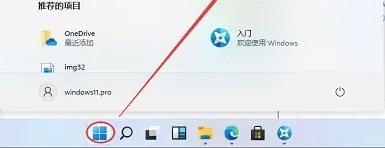 Tutorial menetapkan menu mula win11 ke kiri
Jan 01, 2024 pm 02:13 PM
Tutorial menetapkan menu mula win11 ke kiri
Jan 01, 2024 pm 02:13 PM
Dalam sistem win11, menu mula lalai berada di tengah, yang sangat tidak selesa untuk digunakan, oleh itu, sesetengah pengguna ingin mengalihkannya ke sebelah kiri, tetapi tidak tahu bagaimana untuk menyediakannya perlu memasukkan tetapan bar tugas, mari kita lihat cara mengendalikannya. Bagaimana untuk menetapkan menu mula win11 ke sebelah kiri: 1. Pertama, klik kanan ruang kosong pada desktop dan pilih "Pemperibadian" 2. Pilih "Bar Tugas" dalam tetapan pemperibadian 3. Kemudian buka "Kelakuan Bar Tugas" di dalamnya , seperti yang ditunjukkan dalam rajah . 4. Kemudian pilih tetapan bar tugas "taskbaralignment" di bawah dan tetapkan kepada "Kiri" 5. Selepas tetapan selesai, kita dapati bar tugas telah dialihkan ke kiri. 6. Jika anda tidak suka berpusat
 U cakera pe tidak boleh membaca img
Mar 19, 2024 pm 12:07 PM
U cakera pe tidak boleh membaca img
Mar 19, 2024 pm 12:07 PM
Cakera U ialah salah satu peranti storan yang kerap digunakan. Terdapat juga beberapa masalah kecil semasa digunakan. Tidak boleh membaca pemacu denyar USB? 4 langkah untuk mengajar anda cara menyelesaikan masalah dengan mudah Selepas pemacu denyar USB telah dimasukkan ke dalam komputer, klik menu Mula, pilih Panel Kawalan dan letakkannya! Tidak boleh membaca pemacu denyar USB? 4 langkah untuk mengajar anda menyelesaikan masalah dengan mudah Cari dan klik dua kali Pengurus Peranti dalam Panel Kawalan. Simpankan! Tidak boleh membaca pemacu kilat USB? 4 langkah untuk mengajar anda menyelesaikan masalah dengan mudah. Cari pengawal bas bersiri universal pada antara muka utama pengurus peranti dan letakkannya! Tidak boleh membaca pemacu kilat USB? 4 langkah untuk mengajar anda cara mencari peranti storan massa USB dengan mudah, pilihnya, klik kanan, cari Nyahpasang dan letakkannya! Tidak boleh membaca pemacu kilat USB? 4 langkah untuk mengajar anda cara menyelesaikan masalah dengan mudah Selamat tinggalkan mesej untuk perbincangan!
 在html中图像标签是什么意思
Mar 04, 2021 pm 02:37 PM
在html中图像标签是什么意思
Mar 04, 2021 pm 02:37 PM
在html中,图像标签是指用于定义图像的标签,即“”标签。img元素可以向网页中嵌入一幅图像,“”标签的作用是为被引用的图像创建占位符,将图像链接到HTML页面上;img标签使用src属性来规定显示图像的URL,语法“”。
 Bagaimana untuk menukar atribut src img dalam jquery
Mar 03, 2022 pm 03:41 PM
Bagaimana untuk menukar atribut src img dalam jquery
Mar 03, 2022 pm 03:41 PM
Cara menukar atribut img src dalam jquery: 1. Gunakan atribut attr(), sintaks "$("img").attr("src","Alamat fail imej""; prop() kaedah, sintaks " $("img").prop("src","Alamat fail imej").






